win10系统360浏览器缓存文件怎么查看
时间:2016-05-30 来源:互联网 浏览量:
用户使用win10系统的时候,想要看看360浏览器缓存文件,但是不知道在哪里,怎么查看。那么就无法将这些没用的文件删除,让系统恢复正常运作,下面小编就跟大家说说win10系统360浏览器缓存文件怎么查看。
win10系统360浏览器缓存文件查看方法:
1、打开Win10 专业版中的360安全浏览器,点击“工具”,然后点击“选项”;
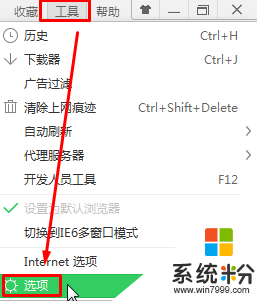
2、在选项界面中点击“高级设置”;
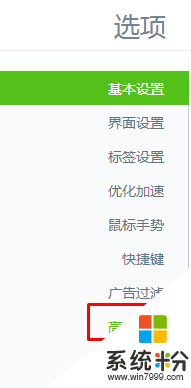
3、在右侧找到“缓存目录”,在当前缓存目录后面的框中,迅速的点击鼠标左键3次以上,直到将框内的全部路径选定,然后点击“复制”;
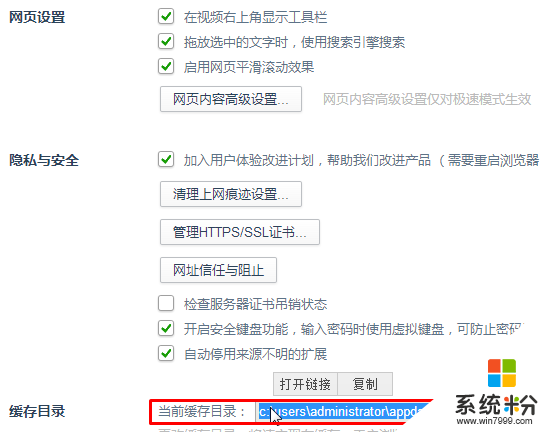
4、按下“Win+R”组合键呼出运行,在框中单击右键,选择“粘贴”将地址粘贴进去,点击确定即可打开360安全浏览器的缓存文件目录了。
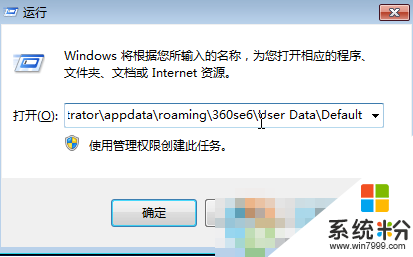
我要分享:
相关教程
- ·win10浏览器缓存音频怎么提取|win10浏览器音频缓存在哪
- ·win10浏览器怎么设置缓存路径?浏览器怎么修改缓存路径?
- ·Win10浏览器缓存目录如何修改? Win10浏览器缓存目录修改的方法?
- ·win10系统360浏览器收藏夹没了怎么办?恢复360浏览器收藏栏的方法
- ·Win10系统edge浏览器如何删除缓存?
- ·Win10系统360浏览器 shockwave flash 插件崩溃 该怎么办?
- ·windows10激活wifi Win10如何连接wifi上网
- ·电脑自动截图 win10按截图键自动保存图片设置
- ·电脑彩打怎么设置打印彩色 win10打印机彩色打印设置方法
- ·电脑自动休眠了 Win10电脑为什么总是自动进入休眠状态
win10系统教程推荐
- 1 windows10激活wifi Win10如何连接wifi上网
- 2 windows10儿童模式 Win10电脑的儿童模式设置步骤
- 3 电脑定时开关机在哪里取消 win10怎么取消定时关机
- 4可以放在电脑桌面的备忘录 win10如何在桌面上放置备忘录
- 5怎么卸载cad2014 CAD2014清理工具(win10系统)
- 6电脑怎么设置网线连接网络 Win10笔记本电脑有线连接网络设置步骤
- 7电脑桌面无线网络图标不见了 win10 无线网络图标不见了怎么恢复
- 8怎么看到隐藏文件 Win10如何显示隐藏文件
- 9电脑桌面改到d盘,怎么改回c盘 Win10桌面路径修改后怎么恢复到C盘桌面
- 10windows过期不激活会怎么样 win10过期了还能更新吗
win10系统热门教程
- 1 电脑右下角按钮怎么用 win10右下角图标显示设置方法
- 2 win10设置用户离开自动锁屏的方法【图文】
- 3 电脑win10系统打开图片提示无效的注册值怎么解决? 电脑win10系统打开图片提示无效的注册值该如何处理?
- 4电脑自动休眠了 Win10电脑为什么总是自动进入休眠状态
- 5Win10系统如何硬盘压缩?Compact压缩功能使用详解
- 6win10如何设置幻灯片播放式背景桌面 win10设置幻灯片播放式背景桌面的方法
- 7Win10 system占用磁盘使用率高的优化方法!
- 8win10开机启动项nt6 hdd installer的删除方法
- 9win10怎么将主分区改成逻辑分区【图文教程】
- 10win10加载iso文件 电脑ISO文件怎么打开
最新win10教程
- 1 windows10激活wifi Win10如何连接wifi上网
- 2 电脑自动截图 win10按截图键自动保存图片设置
- 3 电脑彩打怎么设置打印彩色 win10打印机彩色打印设置方法
- 4电脑自动休眠了 Win10电脑为什么总是自动进入休眠状态
- 5运行界面快捷键是什么 Win10运行快捷键功能
- 6防火墙关闭了还是显示防火墙拦截 win10关闭防火墙后网络仍被拦截
- 7电脑如何调出ie浏览器 Win10如何在桌面上调出IE浏览器
- 8win10更改硬盘分区 win10调整现有硬盘分区的方法
- 9电脑桌面如何隐藏图标 Windows10系统恢复隐藏的桌面图标方法
- 10windows10儿童模式 Win10电脑的儿童模式设置步骤
